今回から始まるこの連載は、Windowsのデスクトップをカスタマイズする、さまざまなソフトやテクニックを紹介する。スタートメニューからウインドウまでをスタイリッシュなデザインに替えたり、実用的な機能を壁紙に埋め込むなど、Windows標準の機能では実現できないテクニックを使い、あなただけのデスクトップを作ってみよう。
第1回は、「Visual Style」(視覚スタイル)の使い方を解説する。スタートメニューやタスクバー、ウインドウのデザインをカスタマイズする機能で、手軽な操作でがらっと見た目を変更できる。
このテクニックはWindows XPでお使いいただけます。
ネットには膨大な数のVisual Styleが公開されている
Windows XPはテーマを変更してVisual Styleを変更できる。Windows 2000ライクな「Windowsクラシック」やXPで採用されたLunaインターフェースはその一例にすぎない。インターネット上には、多くの人々や団体が作成した、膨大な数のVisual Styleが公開されている。そのほとんどがフリーで利用でき、中には素晴らしい完成度の作品もある。Windows XPで使えるテクニックなので、流行のNetbookも華やかな見た目に変更できるのが嬉しい。
ただし、Windowsはマイクロソフト製のVisual Styleしか認識しないようになっている。そこで、まずはWindowsにパッチを当てて、サードパーティのVisual Styleを認識できるようにしよう。今回は「Uxtheme Multi-patcher 6.0」を利用する。
- SOFTPEDIAから「Uxtheme Multi-patcher 6.0」をダウンロードする。
- ダウンロードしたzipファイルを解凍し、インストールする。
- 「Patch」をクリックする。続いて、OSやサービスパックのバージョンなどの確認画面が開く。
- インストール完了。再起動する

この連載の記事
-
第17回
PC
カッコいいメーターでデスクトップを彩る Rainmeter -
第16回
PC
見やすく楽しいカレンダーと時計でカスタマイズ -
第15回
PC
デスクトップを3D空間にする「BumpTop」 -
第14回
PC
Windowsの起動画面やログイン画面もカスタマイズ -
第13回
PC
デスクトップに散らばったアイコンをスマートに管理 -
第12回
PC
派手に動いて音までなるマウスカーソルに変身させる -
第11回
PC
仮想デスクトップでたくさんのアプリを同時に駆使する -
第10回
PC
Windows Vista/XPの見た目をWindows 7風に変える -
第9回
PC
ウインドウの見た目と動作をカスタマイズして便利に使う -
第8回
PC
「ObjectDock」で楽しく便利にアプリを起動 -
第7回
PC
気分やマルチディスプレーに合わせて壁紙をチェンジ - この連載の一覧へ






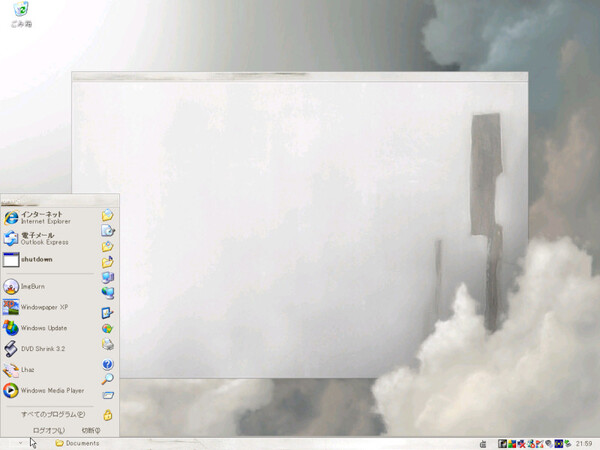
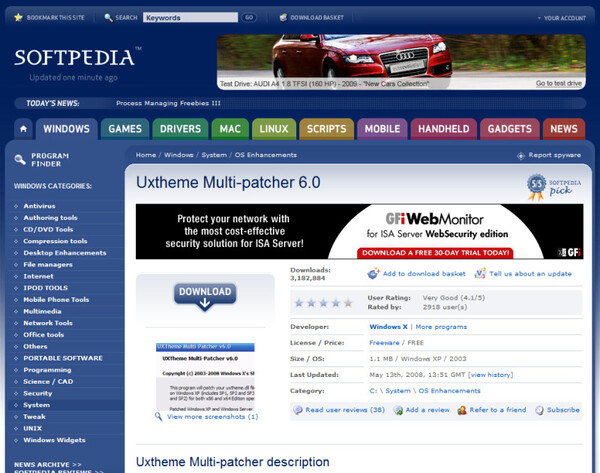
![[Patch]をクリックして実行 [Patch]をクリックして実行](/img/2009/04/22/231045/l/38c53eb0e9c90b67.jpg)




































